我们在CAD制图的时候,可能会遇到各 种奇奇怪怪的问题。其中就有这一情况,怎样把一张图片插 入到CAD图纸中?或是直接把图片转换成CAD图纸格式?这时候我们该怎样操作呢?小编今天就教大家一个特 别简单好用的方法。演示步骤如下:
1.我们运行CAD编辑器专 业版,然后任意选择如下之一操作:
①在命令框中输入“IMAGEATTACH”命令字符,即 将光栅图像附加到当前图形。
②点 击菜单栏里的“插 入”-“图像-附上光栅图像”选项按钮,即 将光栅图像附加到当前图形。
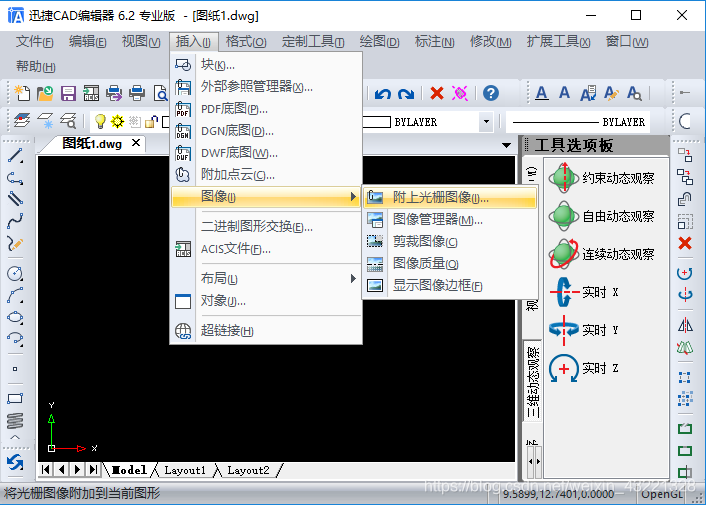
2.然后会跳转出“选择图像文件”弹窗,我们选择合 适的图片作为需要插 入的图片,点 击“打开”按钮确 定。
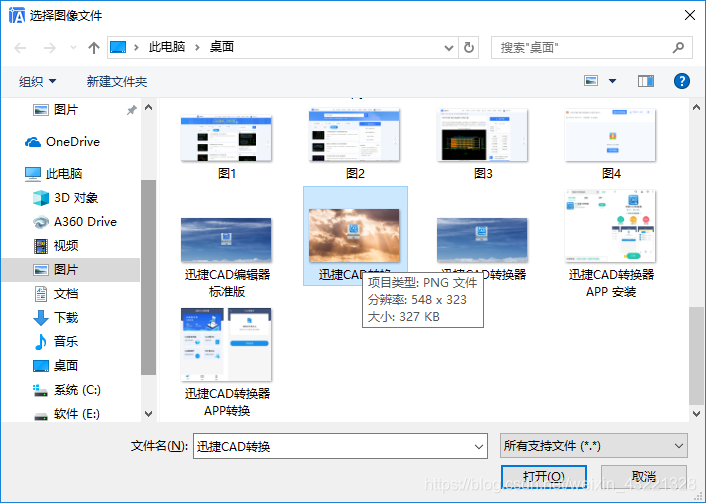
3.这时候会直接跳转出“附着图像”弹窗,我们可以根据自定义需求对插 入图片进行相应的设置。
例如:
插 入点:勾选在屏幕上指 定;
比例:勾选在屏幕上指 定;
旋转角度:设置为0;
任意选择勾选“使用透明度”、“显示剪辑边界”等;
之后点 击“确 定”按钮即 可。
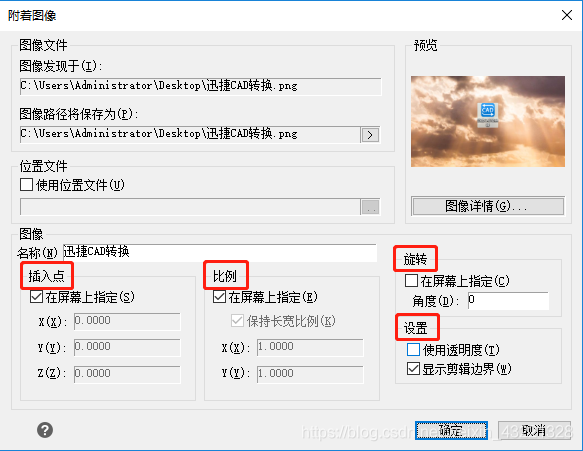
4.然后会跳转回绘图框中,我们移动光标选择合 适的位置作为插 入点,点 击一下鼠标左键,即 可把图片插 入到CAD图纸中。
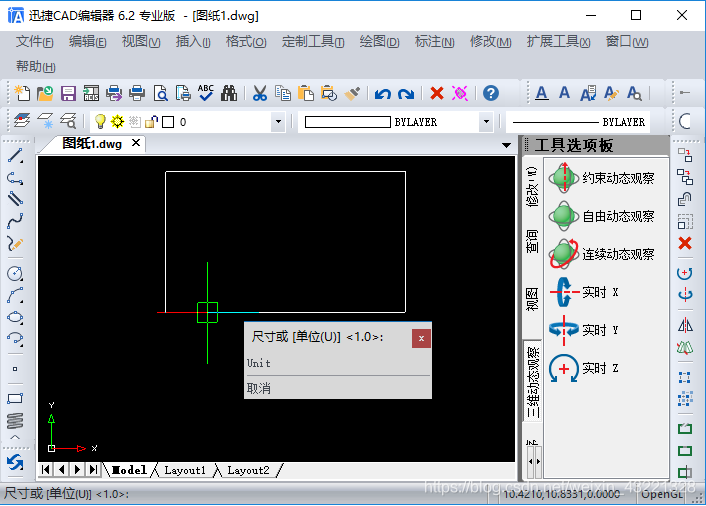
把图片插 入到CAD图纸中的命令操作显示如下:
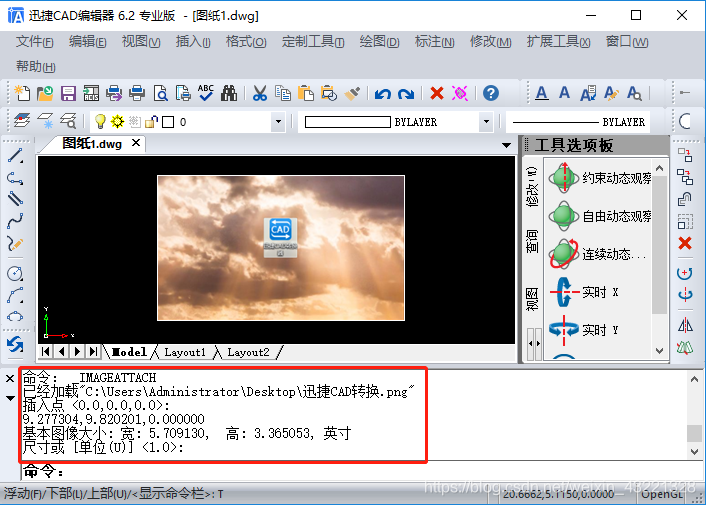
5.之后我们点 击菜单栏里的“文件”-“保存为”选项按钮,在弹出的“图形另存为”弹窗中选择合 适的存储位置,把插 入到CAD中的图片另存为新的CAD图纸,也可以说是把该图片转换成CAD图纸格式。
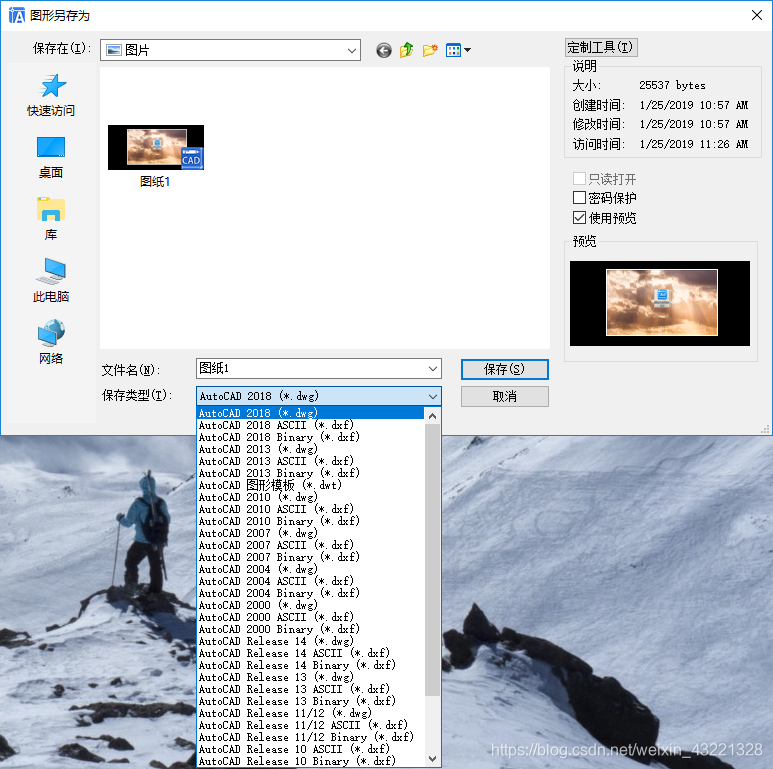
以上就是怎样把一张图片插 入到CAD图纸中的简单演示。感兴趣的小伙伴们快点来尝试一下吧!安装CAD编辑器专 业版中操作演示,真的方便又好用。
 CAD中插入图片教程
CAD中插入图片教程





 本文详细介绍了如何在CAD图纸中插入图片,通过使用CAD编辑器专业版,只需几步即可完成图片的插入及调整,并将图片转换为CAD图纸格式。
本文详细介绍了如何在CAD图纸中插入图片,通过使用CAD编辑器专业版,只需几步即可完成图片的插入及调整,并将图片转换为CAD图纸格式。
















 5540
5540

 被折叠的 条评论
为什么被折叠?
被折叠的 条评论
为什么被折叠?








